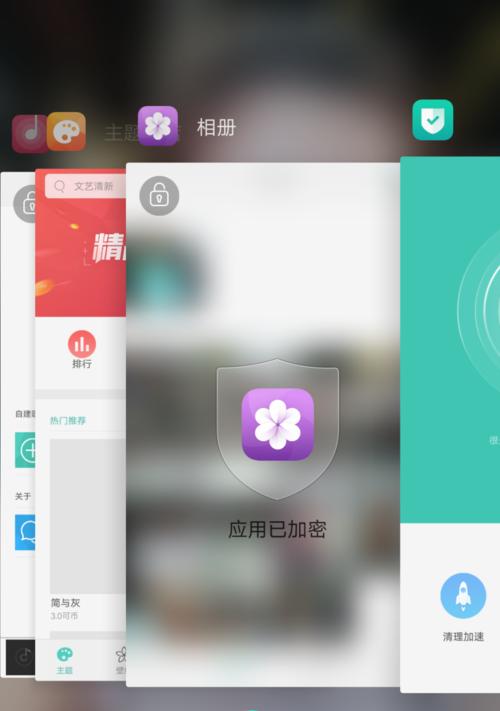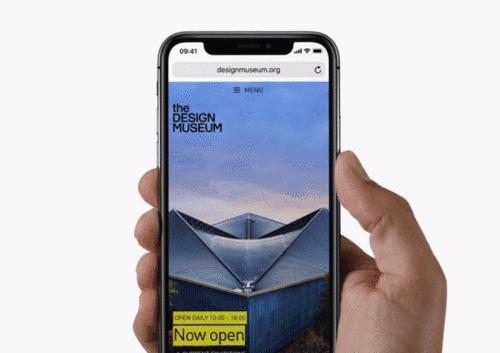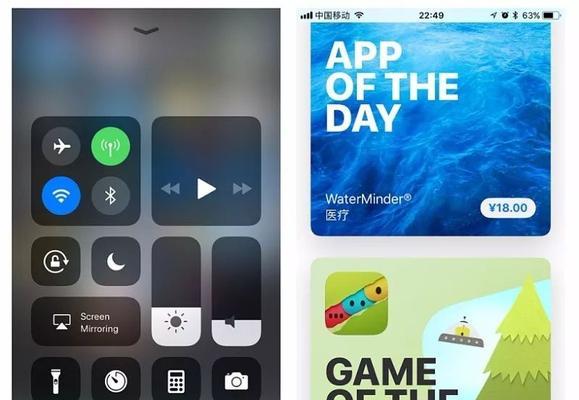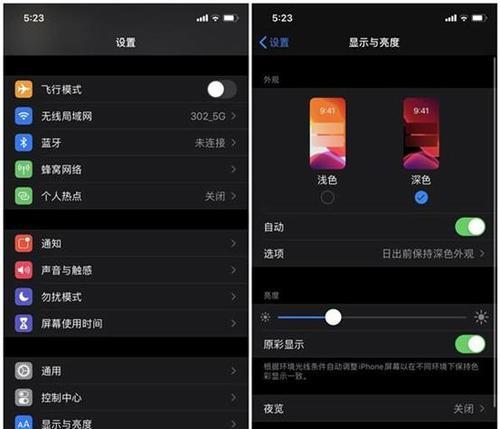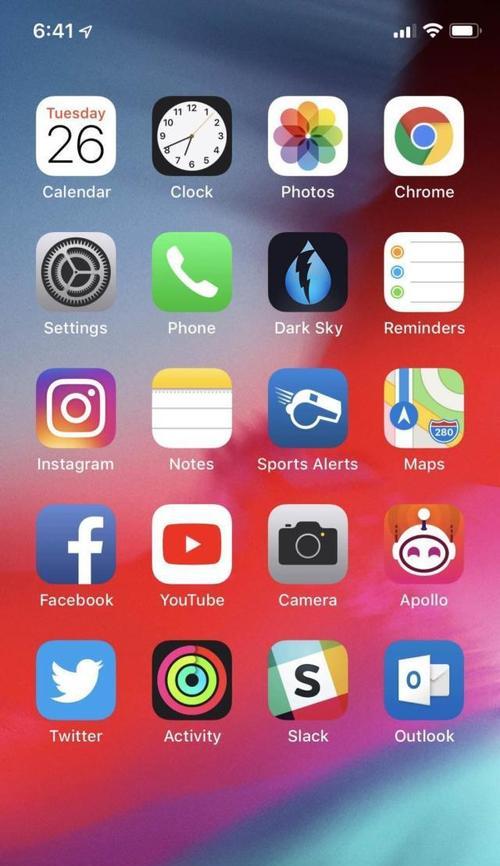在使用电脑的过程中,随着时间的推移,我们可能会积累大量后台运行的程序,这些程序会占用系统资源,导致电脑变慢。本文将介绍一些方法和技巧,帮助您高效地清理后台运行程序,提升电脑性能。
关闭不必要的自启动程序
关闭不必要的自启动程序,可以有效减少系统开机时加载的程序数量,加快系统启动速度。打开任务管理器,在“启动”选项卡中禁用那些不常用的自启动程序,只保留必要的程序。
使用任务管理器结束后台运行程序
使用任务管理器可以查看当前运行的所有程序,并选择结束不需要的后台运行程序。打开任务管理器,点击“进程”选项卡,根据程序名称或资源占用情况,选择结束不需要的程序。
使用系统优化软件进行清理
使用专业的系统优化软件,如CCleaner等,可以自动清理后台运行程序,清理无效注册表项和垃圾文件,释放系统资源,提升电脑性能。安装并运行系统优化软件,按照提示进行清理操作。
定期清理系统缓存
系统缓存可以提高程序的启动速度,但长时间不清理会占用大量磁盘空间,影响系统性能。定期清理系统缓存可以释放磁盘空间,提升电脑速度。打开“控制面板”→“系统和安全”→“管理工具”→“磁盘清理”,选择需要清理的磁盘并进行操作。
使用优化工具关闭后台服务
有些后台服务并不常用,但会占用系统资源。使用优化工具,如Windows自带的“服务”功能,可以选择性地关闭不需要的后台服务。打开“控制面板”→“管理工具”→“服务”,选择需要关闭的服务并进行操作。
升级系统硬件配置
如果您的电脑配置较低,并且经常出现卡顿现象,可以考虑升级系统硬件配置。增加内存、更换固态硬盘等方式都可以提升电脑的运行速度,并减少后台程序的负担。
限制后台程序的网络访问权限
部分后台运行程序可能会通过网络进行数据传输,限制后台程序的网络访问权限可以减少网络带宽占用,提升电脑速度。打开“控制面板”→“系统和安全”→“WindowsDefender防火墙”,选择“高级设置”,对需要限制的程序进行相应设置。
卸载不需要的软件
卸载不需要的软件可以减少后台运行程序的数量,释放系统资源。打开“控制面板”→“程序”→“程序和功能”,选择需要卸载的软件并进行操作。
使用杀毒软件扫描病毒
部分病毒会隐藏在后台运行程序中,通过使用杀毒软件进行全盘扫描,可以清除后台运行的病毒,提升电脑性能。
禁止不必要的系统通知
禁止不必要的系统通知可以减少后台程序的负担,提升电脑速度。打开“设置”→“系统”→“通知和动作”,选择关闭不需要的通知。
使用电脑清洁工具清理灰尘
电脑内部积累的灰尘会影响散热效果,导致电脑过热,降低性能。定期使用专业的电脑清洁工具清理灰尘,可以保持电脑正常运行并提升性能。
关闭不需要的后台更新程序
某些软件会在后台自动进行更新,占用系统资源。关闭不需要的后台更新程序可以减少后台运行程序的数量,提升电脑性能。
优化电脑的电源管理方案
电源管理方案可以根据不同的使用场景调整电脑的性能表现。选择合适的电源管理方案,可以优化后台运行程序的负载,提升电脑速度。
定期重启电脑
定期重启电脑可以清理系统内存、释放系统资源,提升电脑性能。建议每周重启电脑一次,以保持系统的良好运行状态。
合理使用后台运行程序
在使用电脑时,合理使用后台运行程序可以提升工作效率。选择必要的后台运行程序,并进行适当的设置和调整,可以最大程度地保证系统的正常运行,并提升电脑速度。
通过关闭不必要的自启动程序、使用任务管理器结束后台运行程序、定期清理系统缓存等方法,可以高效清理后台运行程序,优化系统性能,释放资源,提升电脑速度。同时,合理使用后台运行程序和优化电脑硬件配置也是提升电脑性能的有效手段。
优化手机性能
随着智能手机功能的不断增强,我们经常使用手机进行各种操作,但很多时候我们并不知道手机后台运行的程序占用了大量的资源,导致手机变慢、发热等问题。本文将为大家介绍如何高效清理后台运行程序,优化手机性能,提升用户体验。
一、了解后台运行程序的影响
二、使用系统自带的清理工具
三、借助第三方清理工具进行清理
四、手动关闭后台运行程序
五、设置后台运行限制
六、禁用耗电后台运行程序
七、注意应用程序权限设置
八、检查并清理垃圾文件
九、更新和优化应用程序
十、卸载不常使用的应用程序
十一、关闭推送和通知功能
十二、定期重启手机
十三、清理缓存文件
十四、优化手机存储空间
十五、使用高效的操作系统或ROM
通过本文介绍的方法,我们可以轻松地清理后台运行程序,优化手机性能,提升用户体验。记住定期清理后台运行程序,合理利用手机资源,让我们的手机运行更加流畅,使用更加愉快。